ブリッジを使ったPC to LAN接続のイメージ
DDNSを使用した基本的な接続をさらに膨らませてみます。
PC2の方は、複数台所有しネットワークを構築しています。PC1はどこか出先と仮定します。こんな環境で、出先からPC2,PC3の共有ファイルにアクセスしたいといったときに使用できるのがブリッジ接続です。
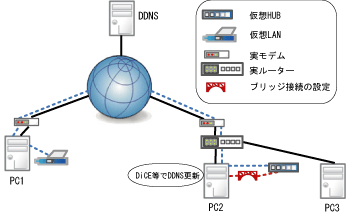
PC1,PC2,PC3のネットワークアドレスは一緒にします。又は、ルーターのDHCP機能を使用したり、仮想HUBの簡易DHCP機能を使用することもできます。
PC2の仮想HUBを設定します。仮想HUBにPC1のユーザーを作成します。
仮想HUBと実LANとをブリッジします。
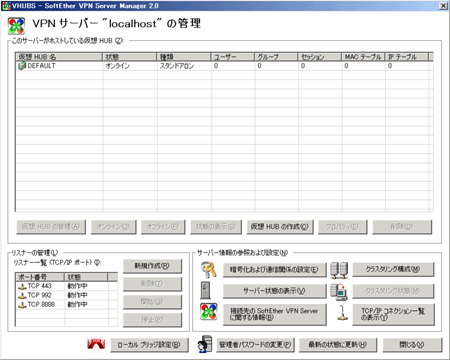
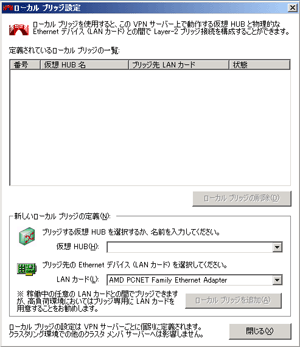
ブリッジする仮想HUBと実ネットワークに接続しているLANカードを指定します。
この設定で仮想LANと実ネットワークが接続されます。
次に、PC1の設定をします。PC1は、PC2の仮想HUBへ接続しに行く事になります。
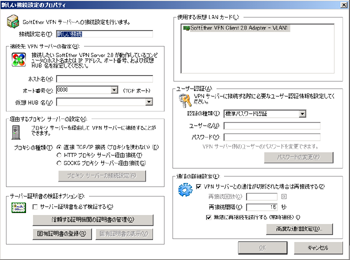
PC1の場合、ホスト名に相手側(PC2)のURIを指定します。DNSでアドレスを引くことにより接続します。ユーザー認証には、仮想HUBで設定したユーザー名とパスワードを設定します。
以上の設定でPC1,PC2,PC3は、あたかも物理的な同一のHUBに繋がっているかのようにみえます。